接着上一篇关于在 Windows Server 2022 服务器中搭建 AD 域后,然后通过 macOS 加 Windows Server AD 域。
在 Windows Server 2022 AD 域控服务器中配置好本次的 IP 地址和 DNS 地址;

同时在 macOS 中配置本机静态 IP 地址和对应 AD 域的 DNS 地址;

在 macOS 系统打开【启动台】-选择【系统偏好设置】;
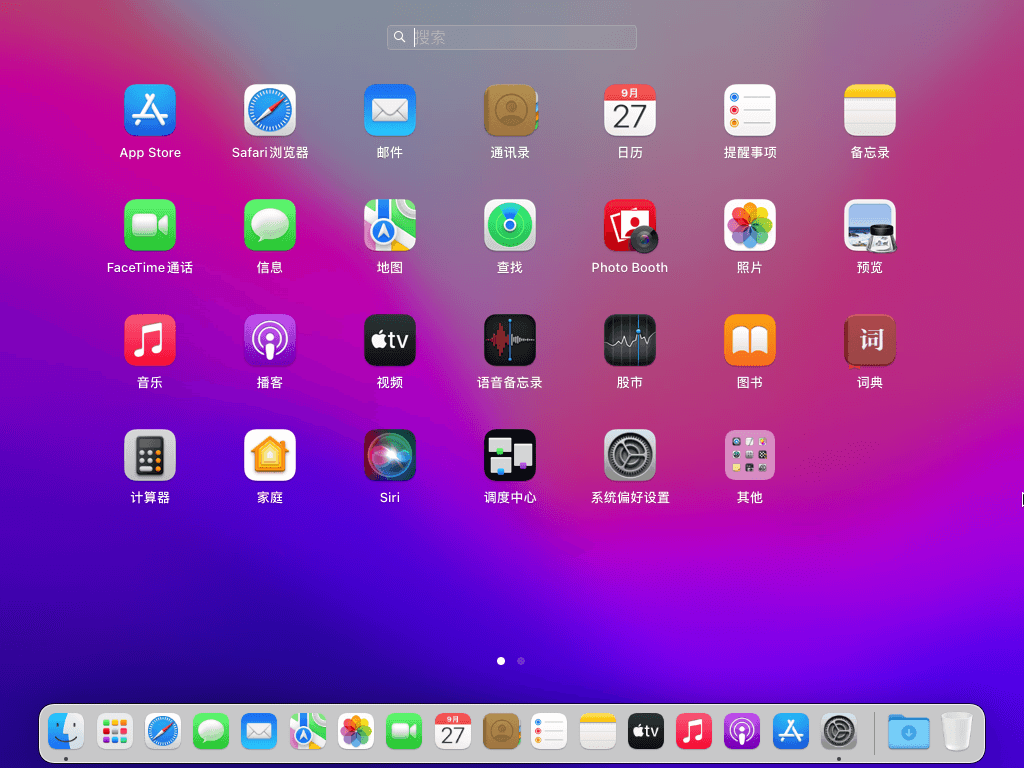
打开【用户与群组】;

点击左下角锁定图标,解锁系统安全锁定;
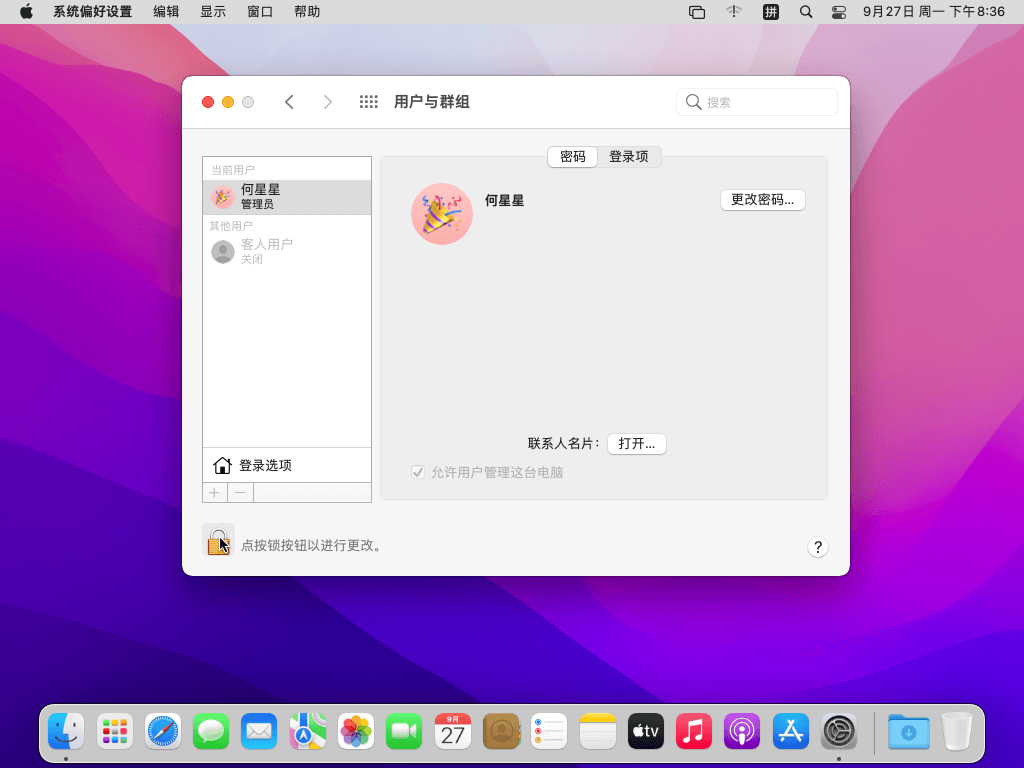
选择左侧下方的【登录选项】,再点击【网络账户服务器】的【加入】按钮;
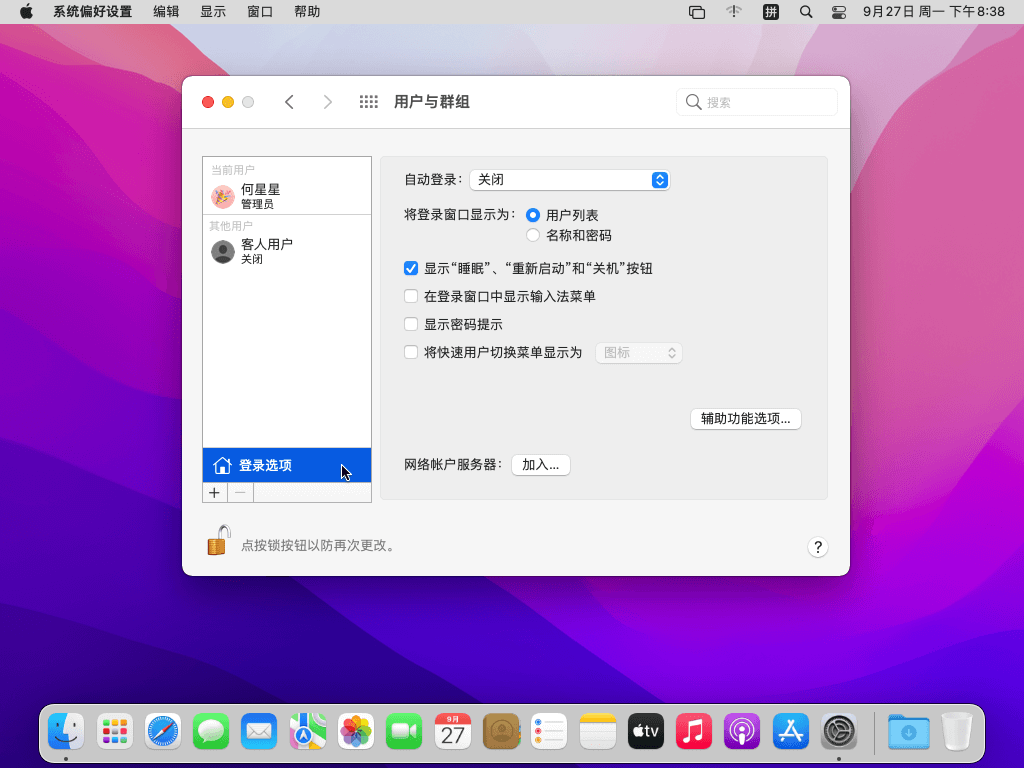
输入 AD 域服务器域名 hxx.tt;

正常与 hxx.tt 通信后即可显示 AD 管理员登录窗口,输入有权限加域的管理员账户;
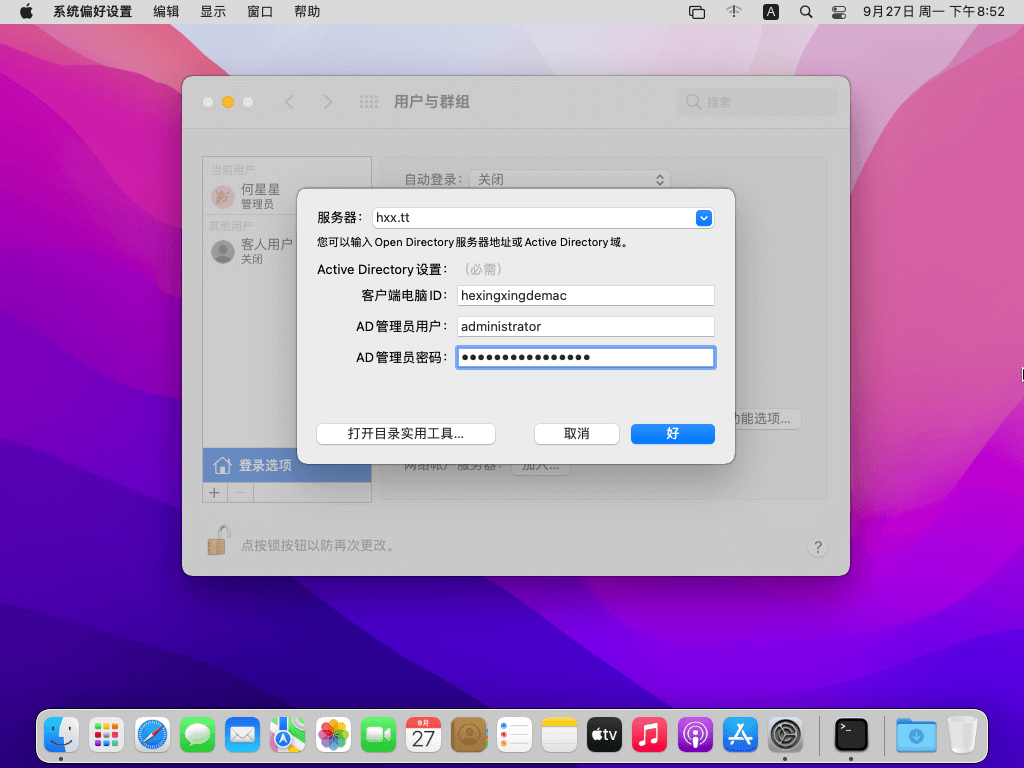
输入本机密码;

全部确认后,即成功加入 hxx.tt AD 域;

现在退出登录本地账户;

现在登录界面除了本地账户,还出现一个【其他...】选项,选择其他图标;
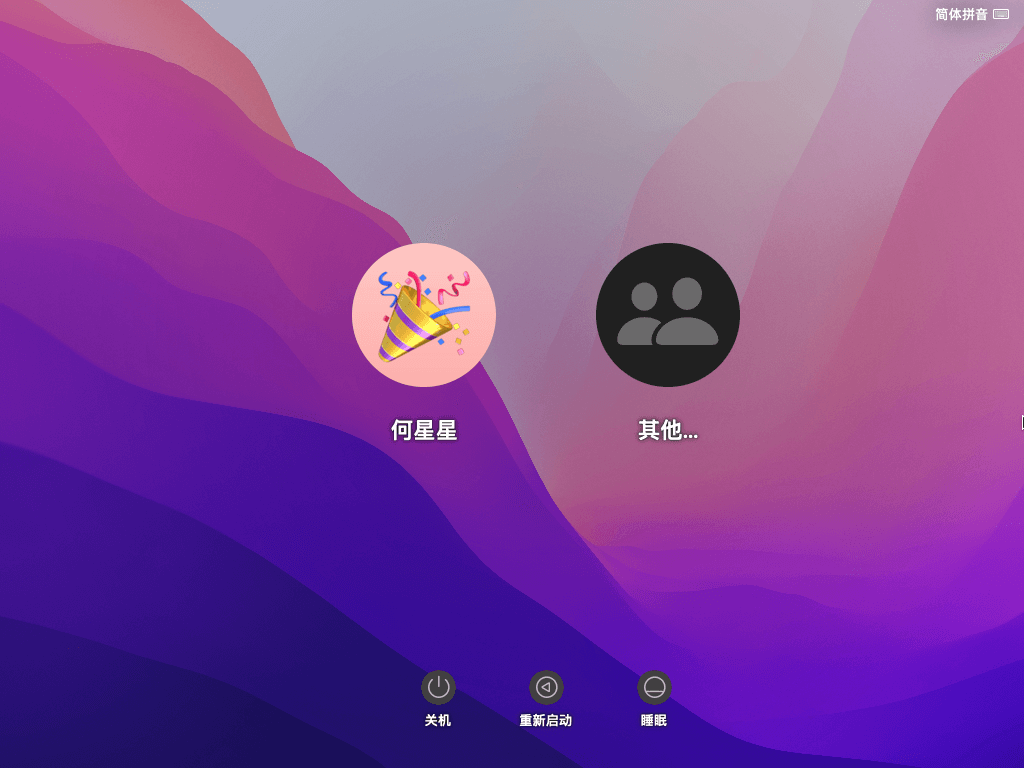
输入域用户账号和密码进行登录;

成功进入何小溪域账户,在 macOS 中配置和登录 Windows AD 域账户成功!

友情提示:本站所有文章,如无特殊说明或标注,均为何星星原创发布。与此同时,趋于近年来本站的文章内容频繁被他站盗用与机器采集,现已全局禁用网站文字内容操作,了解详情或转载文章请 点此 继续!

11 条评论
RAINBOW · 2024年6月14日 17:32
为什么我的 mac 添加完 ad 域之后,退出登录看不到其他用户,我的 mac 一退出登录,wifi 就断了是因为这个原因吗
何星星 · 2024年6月15日 16:12
你所描述的问题可能跟系统版本、基础设置以及 AD 域配置有关,如果当前存在问题继续存在,请联系何星星进一步查看。
ytf · 2023年6月7日 11:14
你好。请问 macos 加入 windows ad 域后,能通过 windows 下发安装软件吗?谢谢。
何星星 · 2023年6月7日 15:00
不能的。
你可以想象一下,域服务器上的部署只有 .msi 格式的软件,应用到 macOS 上肯定不适用了。
破暁 · 2023年5月30日 11:27
域服务器是 Windows server 2003,MAC 是 OS13,入域时提示 “找不到节点名称”,这情况怎么处理
何星星 · 2023年6月1日 13:58
1. 测试是否可以 ping 通连接域服务器 IP 地址
2. 测试 Windows 设备是否可以成功加域
3. 搭建 2016 或以上版本的临时域服务器测试 macOS 13 是否可以正常加域
4. 添加何星星微信建立联系,获取更多细节来判断问题
阳光微风河流 · 2023年4月17日 15:55
在同一个林下,主域控是 server 2016 的,如果我新增加一个 2022server 的副本会有什么影响吗?
何星星 · 2023年4月18日 17:08
没有试过,建议在测试环境尝试,非常欢迎你可以在此反馈测试的结果。
BYAN · 2024年3月7日 10:03
只要域功能级别彼此兼容,没有影响
龙岩 · 2023年3月31日 10:45
想请问下在不连接内网的情况下,Mac 能登录到域吗
何星星 · 2023年4月1日 01:22
在内网成功登录过之后可以不在内网情况下登录到桌面,但是不知道你说的登录到域是指什么,是要管理域平台还是只是登录到账户,前者不能,那是实时连接的,后者可以,就是我一开始说的那个。